VOCALOID1は御存知の通り(?)、MEIKOの音声DBの開発元であるクリプトンから、「WindowsVISTAの環境には対応しておりません」と明言されています。Windows7もVISTAの後継である以上同じ扱いでしょう。
(参考1)クリプトンの製品紹介ページ ( 「動作環境」タブを開いてください) [Link]
(参考2)VOCALOID.COM 【これからVOCALOIDの購入を検討される際によくある質問】Q3 [Link]
従って、この記事の内容を貴方の環境で試す場合は自己責任でお願いします。
少なくともPCの調子が悪くなった時に自力で何とか出来ない方には全くもってお勧め出来ない内容です。
ただ、今まで使っていたPCがお亡くなりになって泣く泣くPC買ったらWindows7だったよ!という方にとってはひょっとしたら大海原に浮かぶ一本のワラ程度の役には立つ…かもしれません。
前回の記事からだいぶ時間が経ってしまいましたが、ようやく動作検証と、手順自体の検証が終わったのでまとめてみます。今回の手順を読めば分かりますが、前回の手順だけでは不足している部分もありました。
微妙な情報を流してしまい申し訳ありません。
それでは早速、以下手順のまとめです。
0:最悪の事態が起こっても良いように備えてから試してみるのがベストです。
コントロールパネル→バックアップと復元 からシステムイメージを作成しておくと万が一の時に「こんなこともあろうかと!」と備えておいた過去の自分を褒めることもできますので、なるべくバックアップをとってからの作業がおすすめです。
(復元ポイントの作成でもいいはずですが、使ったことが無いのでなんとも言えません)
注意:
ここまでの手順の意味が分からない方は、これ以降いろんな意味で危険が危ないです。
まずはこの手順が分かるまでGoogle先生等で調べてみる事を強く推奨いたします。
1:WindowsVistaから導入された「UAC」という機能を無効にします。
UACの是非に関しては、私は不要派です。やりたい事は分かりますが使い勝手が(以下略
ただし、少なくとも今回の作業が終わるまでは無効にしておいたほうが間違いがないです。
ちなみに作業終了後にUACを有効にしてもVOCALOID Editor自体の動作に支障は無いはずですが、そのかわり起動するたびに
「次の不明な発行元からのプログラムにこのコンピューターへの変更を許可しますか?」
と聞かれ続けることになります。UACを有効にしたまま聞かれなくする方法はありますが、
セキュリティのレベルは下がりますので、ご判断はお任せいたします。
UACを無効にする方法。
コントロールパネル→ユーザーアカウントにある「ユーザーアカウント制御設定の変更」をクリック。
出てきたウインドウのスライドバーを一番下まで下げます。
次の不明な発行元から~(中略)と聞かれなくする方法。
コントロールパネル→管理ツールにある「ローカルセキュリティポリシー」をダブルクリック
出てきたウインドウのローカルポリシー→セキュリティオプションを開き
「ユーザーアカウント制御:管理者承認モードでの管理者に対する昇格時のプロンプトの動作」を
ダブルクリックして「Windows以外のバイナリに対する同意を要求する」から
「確認を要求しないで昇格する」に変更して下さい。
2:Explzh等、VOCALOID1のインストールパッケージを覗けるツールを準備します。
準備ができたらExplzhからインストールCDのdata2.cabを開いて、以下の5つのファイルを解凍しておきます。
MSVCP60.DLL
Msvcrt.dll
MFC42.DLL
Mfc40loc.dll
MFC42U.DLL
なお、解凍したファイルは
何らかの不具合で再インストールする時に備えて保存しておけば後々ちょっとだけ便利かもしれないです。
注意:KAITOのインストールCDでは、data2.cabが隠しファイルになっている場合があるため、
その場合はエクスプローラーのツール→フォルダーオプション→表示タブの詳細設定から
「隠しファイル、隠しフォルダー、および隠しドライブを表示する」を選択すると見えるように
なります。(エクスプローラーのメニューバーは「Alt」キーを押すと出てきます)
3:インストールCDにあるsetup.exeのプロパティ→互換性タブから
「互換モードでこのプログラムを実行する」 にチェックを入れ、その下の
リストボックスからWindows2000を選択。
「管理者としてこのプログラムを実行する」にチェックを入れます。
4:「C:\Program Files」や「C:\Program Files (x86)」にインストールはしないで下さい。
上記のフォルダはWindows7によって保護されており、(古い)ソフトの動作を
Windows自身の安全のために禁止してしまう可能性が高いためです。
インストーラーの標準では上記のフォルダが選択されているため、そのままに
したくなる気持ちは分かりますが、必ず別の場所にして下さい。
「デスクトップ」や「ドキュメント」など、Windowsが予め用意している場所は避けましょう。
C:\software等、自分でフォルダを作成しそこにインストールするのがおすすめです。
5:動作検証のためにも、インストール後すぐに聞かれる「アクティベートしますか?」は
パスしておくと、万が一何かおかしくなった時に安心です。
6:VOCALOID1をインストールしたフォルダにあるVOCALOID.exeのプロパティ→互換性タブを
開き、「互換モードでこのプログラムを実行する」 にチェックを入れ、その下の
リストボックスからWindows2000を選択。
「管理者としてこのプログラムを実行する」にチェックを入れます。
7:手順1:で解凍しておいた5つのファイルを、VOCALOID.exeと同じフォルダにコピーする。
今回のキモ。
VOCALOID Editorの動作に必要なファイルなんですが、これら5つのファイルはWindows7
には予め用意されていたりします。しかし、同じバージョンのはずのファイルの中身が微妙に
違うらしく、MEIKOやKAITOの機嫌を損ねる原因になっていたようです。
そこでインストールCDに予め用意されているこれらのファイルを、VOCALOID.exeと同じ
フォルダに置くことで、Windows7のバージョン違いのファイルを使わないようにしてあげた
という感じです。
8:VOCALOID Editorを起動し、思う存分動作確認してください。
うまく動いた場合、忘れずにアクティベートしてください。忘れているとVOCALOIDエンジンが停止されますw
もし不具合が出た場合、一旦全てアンインストールをして、もう一度手順1:から試してみると治る…かもしれません。手順0:で作ったシステムイメージから復元するのは、手順が間違ってないと判ってからにしたほうが無難です。
9:お疲れさまでした。
新たな歌声がこれからも生まれ続ける事を、VOCALOIDファンの一人としてネットの片隅から願っております。
お・ま・け
「Rewireの動作が怪しい場合にチェックすると良いかもしれないポイント」
・何も考えずにC:\Windows\system32をエクスプローラーで開いてください。
・エクスプローラー右上の検索ボックスにRewire.dllと入力します。
(1):検索条件に一致する項目はありません。と表示された場合。
→C:\Windows\SysWOW64というフォルダに移動して、同様に
Rewire.dllを検索してみてください。ここで見つかった場合、Windowsが
自分自身を守るために、system32フォルダに入っていないといけない
はずのRewire.dllを勝手に拉致していた証拠になります。
速やかにsystem32フォルダにコピーしてください。
(2):system32フォルダで見つかった場合。
→Rewire.dllもいくつかバージョンがあるようです。
http://www.propellerheads.se/download/updates_rewire/index.cfm
この辺りからダウンロードしてきて、インストールし直すというのもひとつの手です。
(Windows7 x64でインストールし直した場合、もう一度Rewire.dllが
C:\Windows\system32にあるか確認して下さい。高確率で拉致られます)
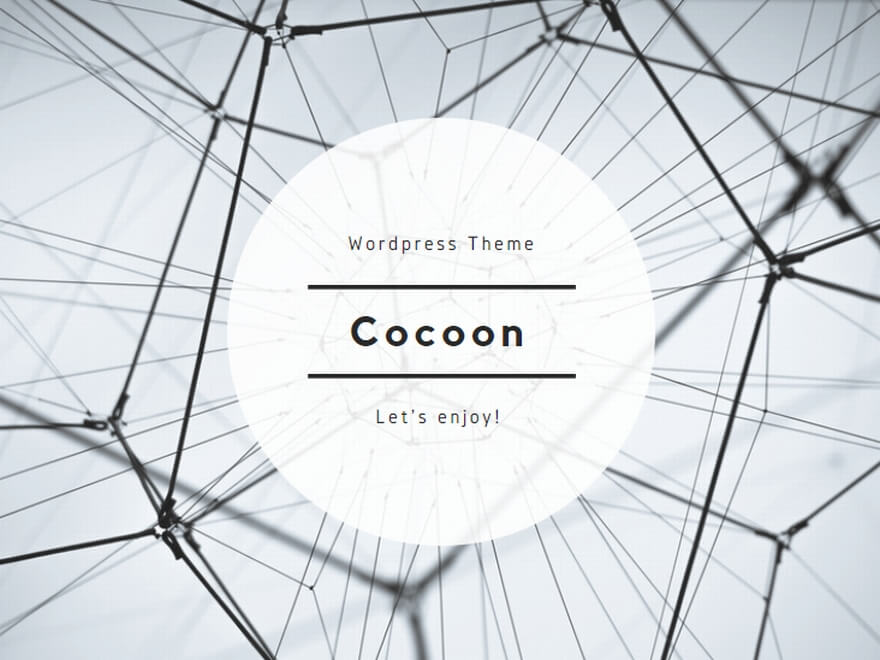
コメント